Comment connecter plusieurs calendriers à Gemini
- Auteurs
- Nom
- Eraldo Forgoli
- Publié le
Table des matières
Intégrez Gemini avec Outlook, iCloud et Google Calendar
Inscrivez-vous à un compte OneCal gratuit pour synchroniser tous vos calendriers et permettre à Gemini de s’intégrer à tous les fournisseurs de calendrier : Outlook, iCloud et Google Calendar.
En mai 2025, Google Workspace a annoncé que Gemini pouvait référencer les données de vos applications Google Workspace, y compris Google Calendar.
Depuis cette annonce, de nombreux utilisateurs ont rencontré une limitation : Gemini ne peut lire que le calendrier principal du Google Workspace auquel vous êtes connecté. Il ne peut pas se connecter et lire vos autres calendriers comme Outlook, ni même les calendriers Google appartenant à un autre compte.
Dans cet article, nous allons apprendre comment faire en sorte que Gemini lise vos événements depuis tous les fournisseurs de calendrier, y compris Google Calendar, Outlook et iCloud Calendar.
Comment connecter Google Calendar à Gemini ?
Avant d’expliquer les limitations de l’utilisation de Gemini pour analyser votre Google Calendar et de proposer une solution, commençons par connecter votre Google Workspace à Gemini afin de tester ces limitations et les solutions possibles.
Notez que vous avez besoin d’un abonnement Google Workspace pour accéder à Gemini et analyser les applications Google Workspace comme Google Calendar.
Pour connecter Google Calendar à Gemini, suivez ces étapes :
Posez une question comme « Peux-tu lire mes calendriers ? »
Gemini vous proposera de connecter votre Google Workspace. Cliquez sur « Continuer ».
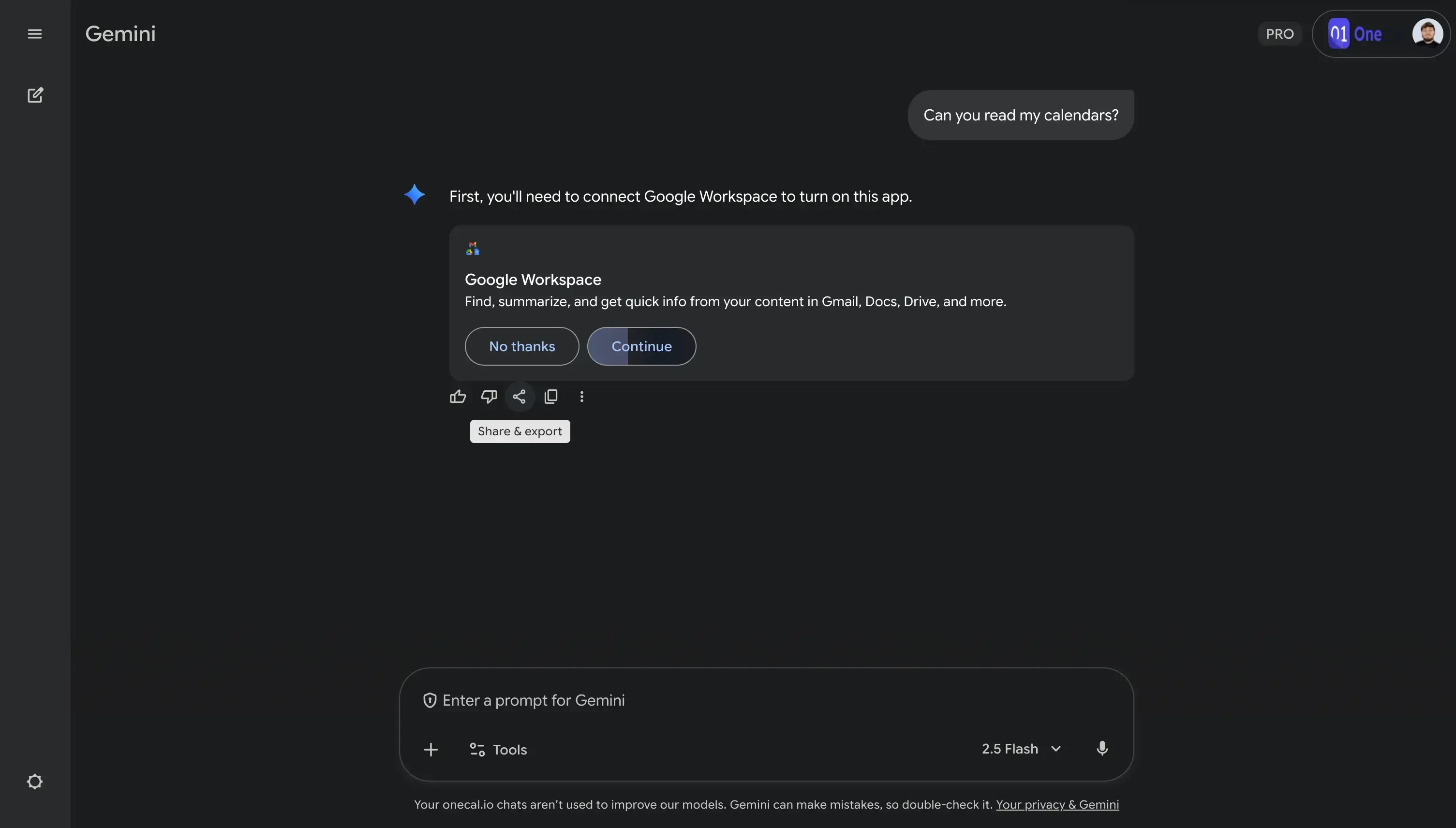
Une fenêtre de confirmation s’affiche avec le texte « Connecter Google Workspace ? ». Cliquez sur le bouton « Connecter ».

Tout est prêt ! Vous pouvez désormais poser des questions à Gemini sur votre Google Calendar. Passons maintenant aux limitations.
Quelles sont les limitations de Gemini lorsqu’il s’agit de lire des événements de calendrier ?
Il ne peut lire que le calendrier principal du Google Workspace (les calendriers secondaires sont ignorés) : Après avoir connecté votre Google Workspace à Gemini, vous pouvez commencer à poser des questions. Si vous demandez à Gemini : « Peux-tu lister tous les calendriers auxquels tu as accès ? », Gemini répond : « J’ai accès à votre calendrier principal ».
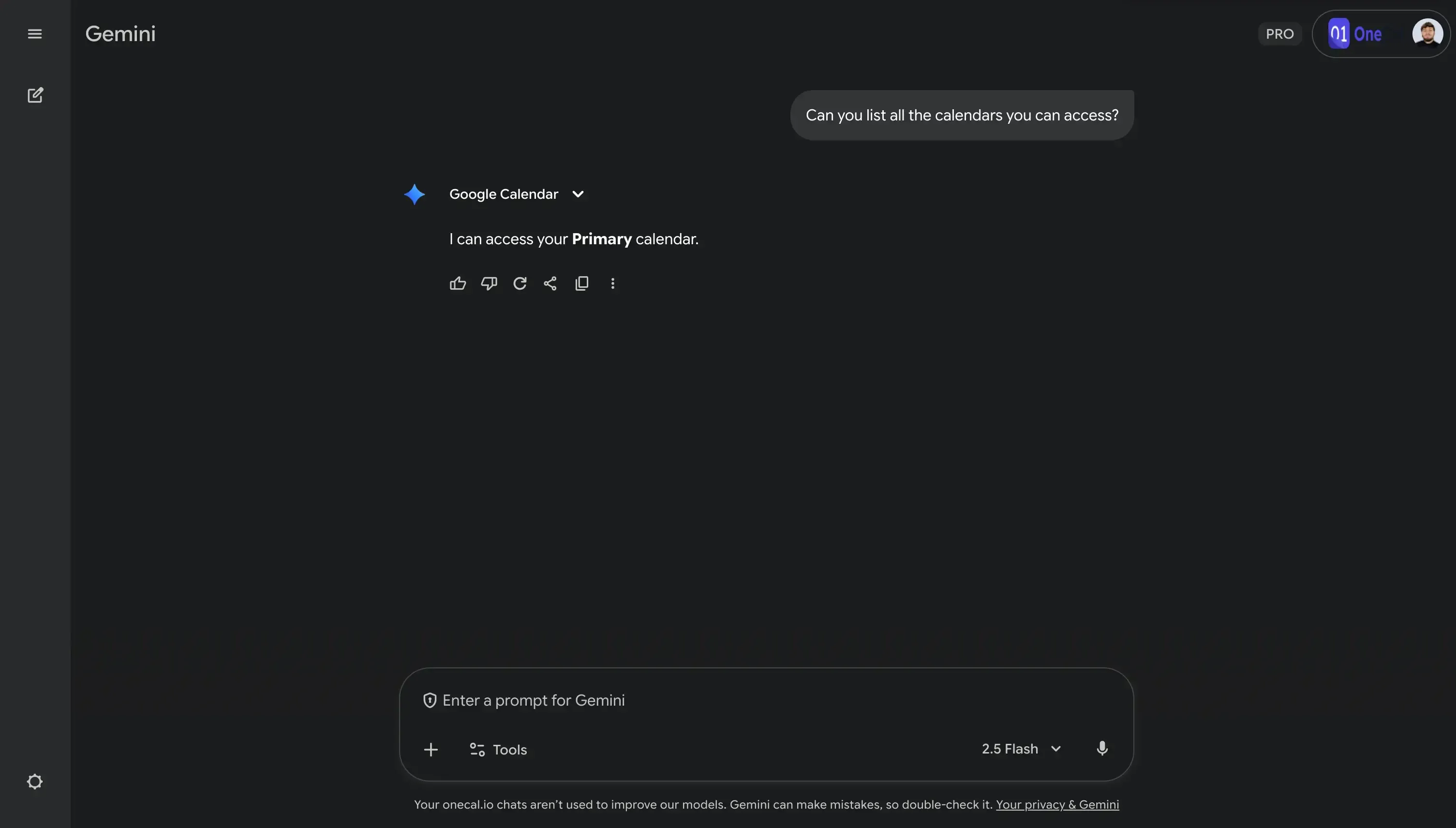
C’est étrange, car je suis sûr d’avoir d’autres calendriers en plus de mon calendrier principal. Vérifions à nouveau en demandant : « Peux-tu accéder aux calendriers secondaires de mon compte ? » Gemini répond : « J’ai actuellement accès à votre calendrier principal ».
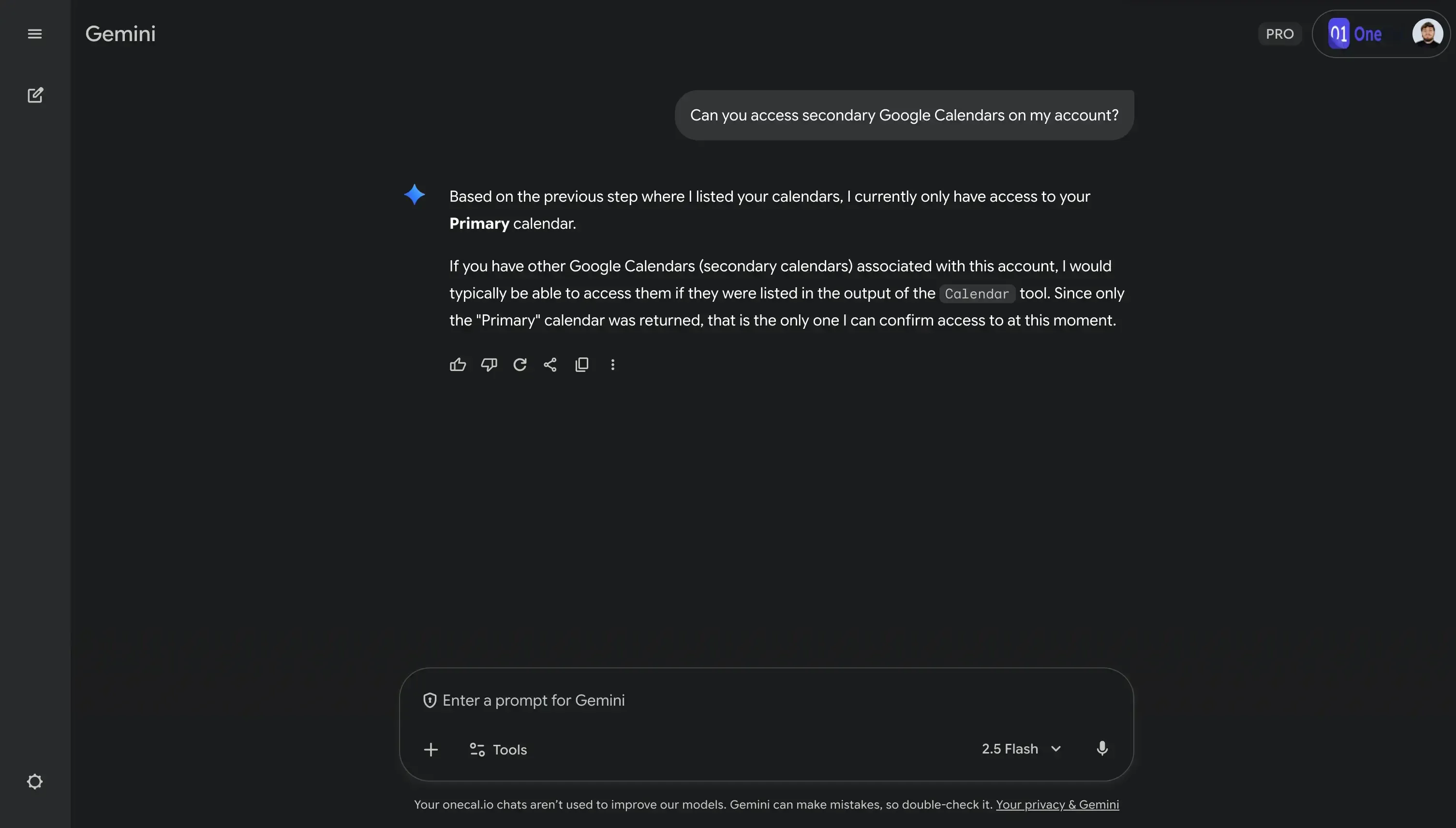
Cela signifie que Gemini ne peut pas lire ou analyser d’autres calendriers que le calendrier principal. Cela inclut votre calendrier des jours fériés, les calendriers importés ou tout autre calendrier secondaire que vous avez créé. C’est très similaire à la fonctionnalité « Trouver un créneau » de Google Calendar, où vos collègues au sein du même Google Workspace peuvent planifier des réunions avec vous, mais ne peuvent voir que votre calendrier principal. La disponibilité des calendriers secondaires n’est pas visible.
Gemini ne peut pas lire ou analyser les fournisseurs de calendriers externes comme Outlook ou iCloud Calendar : Cela va de soi, puisque Gemini se connecte à votre Google Workspace et n’a pas accès aux calendriers externes tels qu’Outlook Calendar ou iCloud Calendar. Même si vous partagez votre calendrier Outlook ou iCloud avec votre Google Calendar, Gemini n’y aura pas accès, car il ne peut lire et analyser que les calendriers principaux. Les calendriers importés sont considérés comme secondaires.
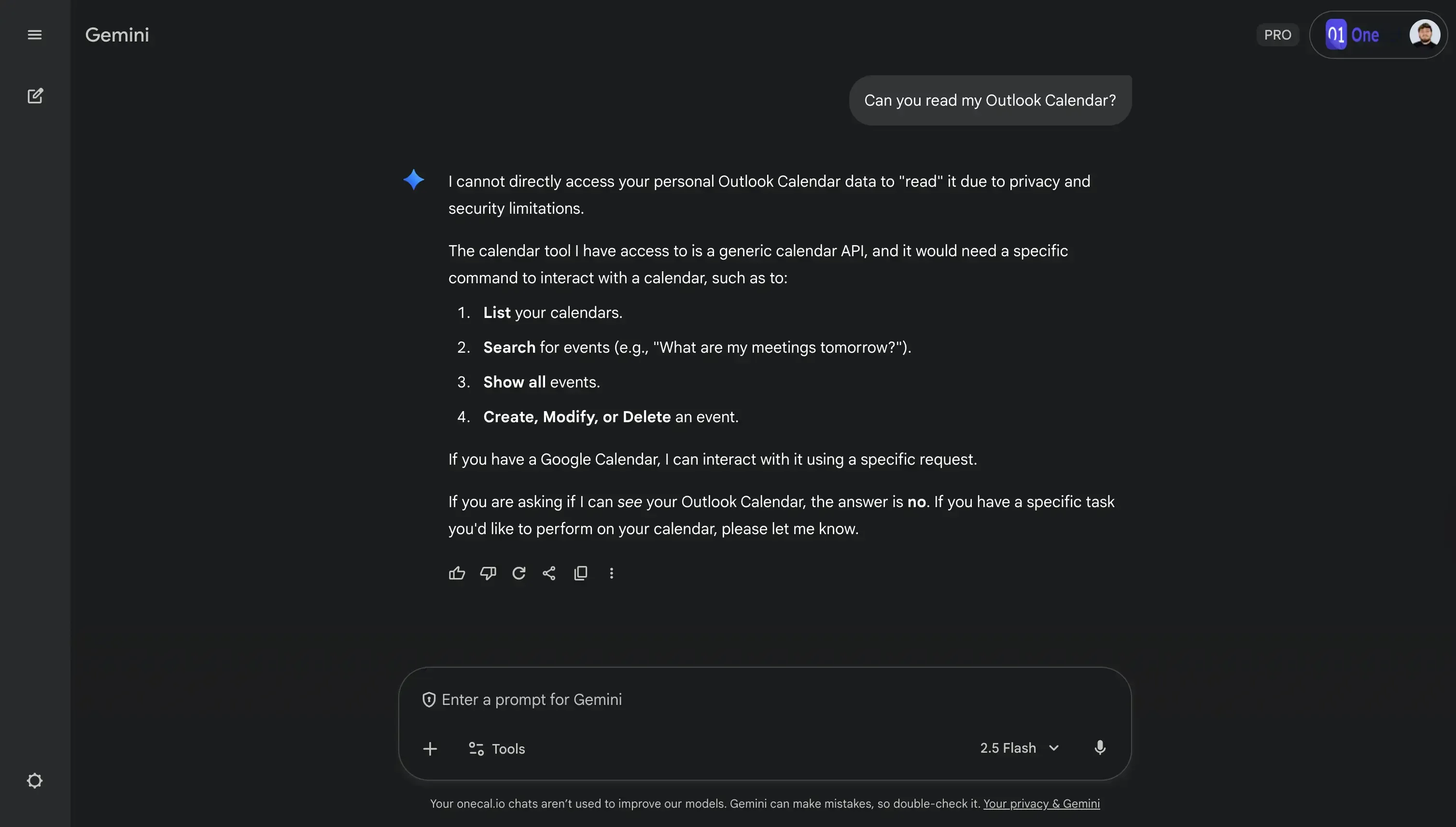
Gemini ne peut pas lire ou analyser les Google Calendars extérieurs à votre Google Workspace : Si vous gérez plusieurs comptes Google Workspace, cela signifie que Gemini ne peut pas accéder à plusieurs Workspaces simultanément.
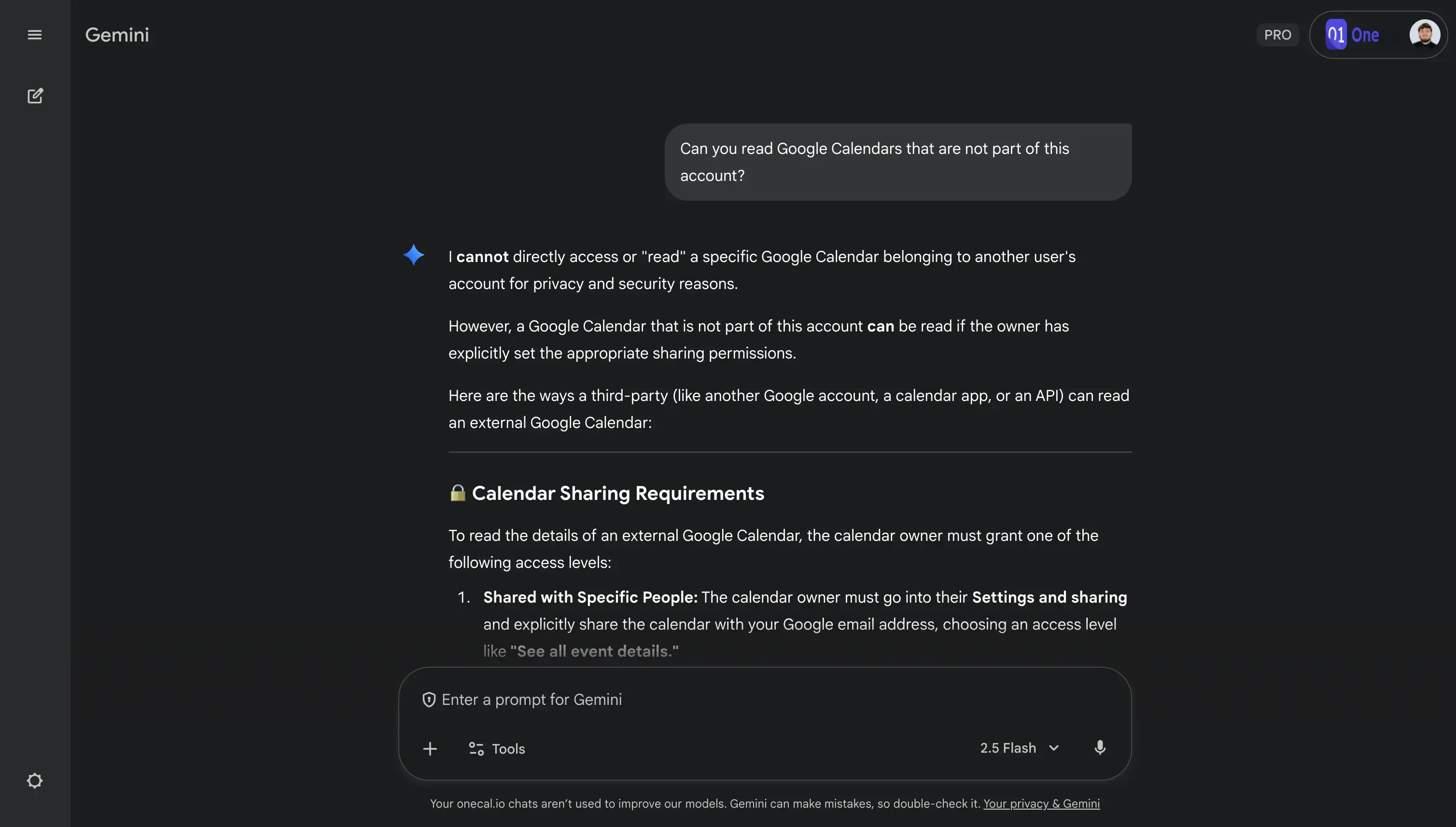
Comment faire pour que Gemini lise et analyse les événements de tous les fournisseurs de calendriers ?
Pour que Gemini lise et analyse les événements de tous vos calendriers, comme Outlook ou iCloud Calendar, il faut que tous vos événements soient rassemblés sous le calendrier principal du Google Workspace connecté à Gemini.
Vous pourriez le faire manuellement en recréant chaque événement dans votre Google Calendar principal, mais c’est très inefficace. La meilleure façon de permettre à Gemini de lire et d’analyser les événements de tous vos calendriers est d’utiliser un outil de synchronisation de calendriers comme OneCal.
Voici un commentaire d’un utilisateur Reddit qui rencontre le même problème :
« J’ai un calendrier Outlook professionnel que je synchronise avec Google via OneCal, ainsi que mon calendrier personnel sur Google. Avec Assistant, je pouvais consulter les événements des deux calendriers lors de ma revue quotidienne. »
L’illustration ci-dessous montre comment utiliser OneCal pour synchroniser tous vos événements vers un Google Calendar principal et permettre à Gemini de les analyser :
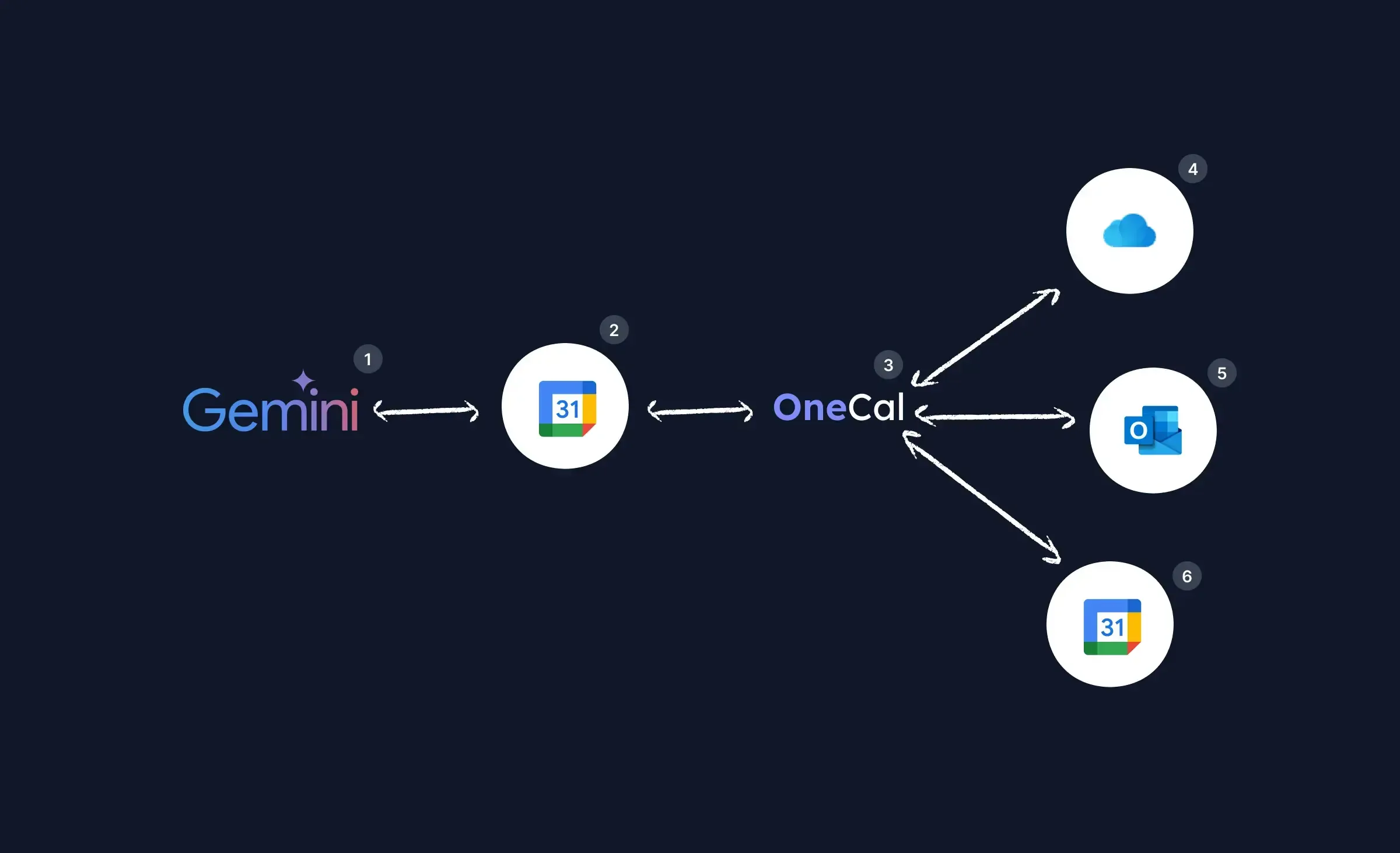
En résumé :
Gemini (1) ne peut lire les données que de votre Google Calendar principal (2).
OneCal (3) agit comme un proxy de synchronisation — il récupère automatiquement les événements de vos calendriers externes (4–6) comme iCloud, Outlook ou d’autres comptes Google et les garde synchronisés en temps réel avec votre Google Calendar principal (1).
Ainsi, Gemini obtient indirectement une visibilité sur tous vos calendriers via OneCal, sans nécessiter d’accès direct à chaque fournisseur.
Dans cette image :
Gemini (1) : Lit et analyse les événements à partir du Google Calendar principal (2).
Google Calendar principal (2) : Le calendrier principal de votre Google Workspace contenant tous les événements, y compris ceux provenant d’Outlook, iCloud Calendar ou d’autres Google Calendars. C’est ce calendrier que OneCal (3) alimente avec les autres.
OneCal (3) : Le logiciel qui maintient la synchronisation. Vous pouvez connecter plusieurs calendriers à OneCal et définir lesquels synchroniser. Une fois la configuration effectuée, OneCal maintient la synchronisation automatiquement et en temps réel, sans intervention manuelle.
(4), (5) et (6) Calendriers externes : Les éléments marqués (4), (5) et (6) représentent des calendriers externes comme Outlook ou iCloud, dont vous souhaitez que Gemini lise les événements. Ce sont ces calendriers dont OneCal extrait les événements pour les synchroniser avec votre Google Calendar principal (2). Cette illustration montre également un autre Google Calendar (6), car OneCal permet aussi de synchroniser des Google Calendars issus de comptes différents.
Voici quelques guides utiles pour synchroniser différents fournisseurs de calendriers :
Comment synchroniser Outlook et Google Calendar : Pour synchroniser votre calendrier Outlook avec Google Calendar.
Comment synchroniser iCloud Calendar avec Google Calendar : Pour synchroniser iCloud Calendar avec Google Calendar.
Comment synchroniser les Google Calendars : Pour synchroniser les Google Calendars d’un même compte ou de comptes différents.
Bon à savoir : Vous pouvez aussi demander à Gemini d’écrire ou de mettre à jour des événements dans votre calendrier. Grâce à OneCal, les événements créés par Gemini dans votre Google Calendar principal peuvent être propagés à tous vos autres calendriers, de sorte que votre disponibilité soit harmonisée sur toutes les plateformes. Il en va de même pour les mises à jour ou les suppressions d’événements.
Faire lire et analyser à Gemini les calendriers Outlook, iCloud et Google via OneCal
OneCal est une plateforme de synchronisation de calendriers fiable et sécurisée, qui permet de synchroniser en temps réel tous les fournisseurs de calendriers. Nous sommes fiables pour des milliers de professionnels de tous secteurs, qui choisissent OneCal comme leur outil préféré de synchronisation de calendriers.
Inscrivez-vous gratuitement à OneCal, sans carte de crédit ni engagement. Avec OneCal, vous pouvez exploiter pleinement Gemini.
FAQ
1. Pourquoi Gemini ne peut-il pas lire mon calendrier Outlook ou iCloud ?
Gemini fait partie de Google Workspace et s’appuie sur un accès direct à vos données Workspace. Puisqu’Outlook et iCloud sont des fournisseurs externes, Gemini ne peut pas se connecter à leurs événements. Pour que Gemini en prenne connaissance, ces événements doivent d’abord être synchronisés dans votre Google Calendar principal, ce que des outils comme OneCal automatisent.
2. OneCal peut-il permettre à Gemini de « voir » tous mes calendriers ?
Oui. En synchronisant tous vos calendriers (Google Calendar, Outlook, iCloud Calendar) vers votre Google Calendar principal, OneCal permet à Gemini de tout lire et analyser au même endroit. Gemini n’est pas directement conscient de OneCal, mais puisque OneCal fusionne vos événements en temps réel, Gemini peut accéder indirectement à toutes les données synchronisées.
3. Gemini a-t-il un accès en écriture à mon calendrier ?
Oui, Gemini peut créer et modifier des événements sur votre Google Calendar principal si vous lui en donnez la permission. Cependant, il ne peut pas encore inviter des participants, modifier des calendriers secondaires ni gérer des événements sur Outlook/iCloud directement. Avec OneCal, tout événement créé par Gemini dans votre calendrier principal peut aussi être synchronisé automatiquement vers vos autres calendriers.
4. En quoi OneCal diffère-t-il des options de « synchronisation de calendrier » intégrées à Google ?
Les options internes de Google ne fonctionnent qu’entre calendriers Google ; elles ne couvrent pas la synchronisation inter-fournisseurs (comme Outlook ↔ Google ou iCloud Calendar ↔ Google Calendar). OneCal agit comme un service de synchronisation multiplateforme, maintenant tous vos calendriers à jour automatiquement et bidirectionnellement, sans importations manuelles ni doublons.
5. Que se passe-t-il si je supprime ou déplace un événement après synchronisation avec OneCal ?
La synchronisation en temps réel de OneCal détecte le changement et le répercute sur vos autres calendriers connectés. Ainsi, si vous supprimez ou déplacez un événement dans Outlook, la même modification apparaîtra dans Google Calendar, garantissant que Gemini dispose toujours de données à jour.
6. Gemini peut-il répondre à des questions de disponibilité ou de planification sur tous mes calendriers ?
Par défaut, non. Gemini ne peut voir que votre calendrier principal Workspace. Cependant, si vous utilisez OneCal pour unifier tous vos calendriers en un seul, les suggestions de planification de Gemini (comme « Suis-je libre demain à 14 h ? ») refléteront votre véritable disponibilité, tous calendriers confondus.
7. Est-il sûr de permettre à Gemini et OneCal d’accéder à mes calendriers ?
Oui. Gemini et OneCal respectent des protocoles stricts d’authentification et de sécurité :
Gemini se connecte via le flux OAuth de Google Workspace.
OneCal utilise des autorisations basées sur OAuth2 pour chaque fournisseur et ne stocke jamais directement vos identifiants. Les données sont chiffrées en transit et au repos. OneCal ne stocke aucune information d’événement de calendrier, et vous pouvez révoquer l’accès à tout moment depuis les paramètres de sécurité de vos comptes Google, Microsoft ou Apple. Consultez la page Sécurité des données de OneCal pour en savoir plus sur no